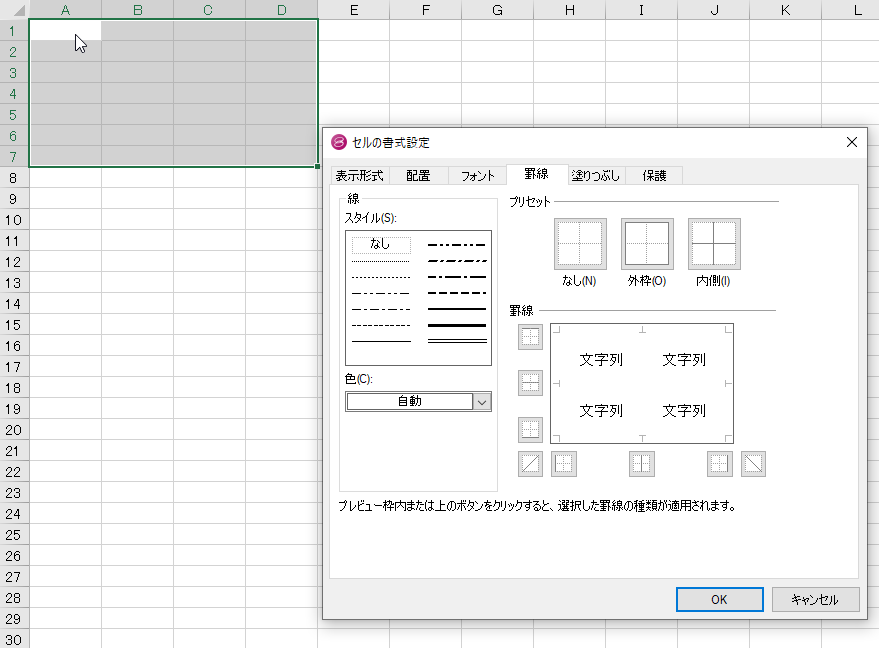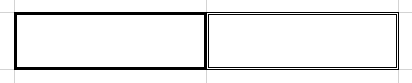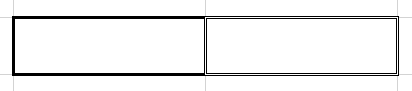セルまたはセル範囲の罫線を設定することにより、セルの外観をカスタマイズできます。 列、行、シート、またはセル範囲に罫線を設定することもでき、その効果は個々のセルに同じ罫線オブジェクトを割り当てるのと同じです。 罫線は、セルまたはセル範囲の左、右、上、下、または4辺すべての周りに表示できます。
SheetViewクラスは、セル範囲の外側の周囲に罫線を設定するSetOutlineBorderメソッドも提供します。このメソッドでは、範囲の周囲の各セルに個別の罫線を設定します。また、セル範囲内の罫線を設定するためのSetInsideBorderメソッドも提供します。
罫線の表示
セルの罫線は、左から右方向と上から下方向に描画されます。セルの罫線は、セルのBorderプロパティ、列のBorderプロパティまたは行のBorderプロパティで設定できます。デフォルトでは、罫線が表示されません。
左端や上端の罫線は、BorderCollapseプロパティの値に応じて描画されます。
- BorderCollapse.Separate (デフォルト)グリッド線のすぐ内側のセル罫線の左端と上端を描画します。 したがって、セルの左と上の罫線の端が左と上の行に表示されます。
- BorderCollapse.Collapse セルの罫線の左端と上端を、セルの左と上にあるグリッド線上に描画します。
- BorderCollapse.Enhanced Excelと同じように、セル罫線の左端と上端を描画します。
ビューポート、行ヘッダー、列ヘッダー、またはシートコーナーの場合、左端列と上端行のグリッド線は、表示可能領域のすぐ外側にあり、セルの罫線の端は表示されません。Spreadコンポーネントやシートヘッダーの罫線を表示しないことにした場合と、視覚的に混乱する可能性があるため、この点に注意してください。BorderCollapseの設定に関係なく、セルの罫線の右端と下端は、常にセルの右下と下のグリッド線上に描画されます。詳細については、このトピックの「境界の重複」セクションを参照してください。
 |
隣接する2つの罫線のスタイルまたは色が異なる場合は、最後に描画された罫線が優先されます。セルの罫線は、シート要素の特性を決定するためにシートが使用する優先順位を反映しています。詳細については、オブジェクトの親子関係の説明の優先順位のリストを参照してください。 |
罫線のスタイル
罫線は、以下の組み込みスタイルや独自に定義されたカスタムスタイルで表示できます。
| 罫線スタイル | 例 | 説明 | FarPoint.Win クラス名 |
|---|---|---|---|
| 斜角 |
|
ハイライトとシャドウを異なる色に設定すると、3次元の外観になります。 | BevelBorder |
| 複雑 |
|
セルの各辺には、破線や点線などの罫線パターンおよび異なる色と種類の罫線を表示できます。 (複合罫線を参照してください。) | ComplexBorder |
| 複合 |
|
フレームで区切られる2つの斜角の罫線があります。 | CompoundBorder |
| 二重線 |
|
2本の平行線があります。 | DoubleLineBorder |
| 単一線の罫線 |
|
シンプルな単一線です。 | LineBorder |
| 隅丸、単一線 |
|
単一線で、隅丸です。 | RoundedLineBorder |
同じセル、列、行、またはセルのブロックに複数のスタイルと色を指定できます。各罫線スタイルで異なるオプションを設定できます。たとえば、複雑な罫線の場合、セルの各辺にさまざまなスタイルの罫線表示を設定できます。各罫線スタイルについて、セルの任意の側の罫線を表示しないことに設定できます。
次の例では、斜角の境界を作成してセルに設定します。
| C# |
コードのコピー
|
|---|---|
// 斜角の境界を作成します。 FarPoint.Win.BevelBorder bevelbrdr = new FarPoint.Win.BevelBorder(FarPoint.Win.BevelBorderType.Raised, Color.Cyan, Color.DarkCyan); // セルB3に斜角の境界を設定します。 fpSpread1.Sheets[0].Cells[4, 3].Border = bevelbrdr; |
|
| VB |
コードのコピー
|
|---|---|
' 斜角の境界を作成します。 Dim bevelbrdr As New FarPoint.Win.BevelBorder(FarPoint.Win.BevelBorderType.Raised, Color.Cyan, Color.DarkCyan) ' セルB3に斜角の境界を設定します。 fpSpread1.Sheets(0).Cells(4, 3).Border = bevelbrdr |
|
 |
Spreadデザイナで罫線をカスタマイズするには、Spreadデザイナガイドの罫線の設定エディタを参照してください。 |
罫線の重なり
セル罫線は各セルの辺の周りに適用され、他のセルの罫線と重なる場合があります。罫線が重なるかどうかは、FpSpreadクラスのBorderCollapseプロパティの設定によって決まります。
次のテーブルで、BorderCollapse列挙体の全オプションを説明します。
| 罫線 | 説明 |
|---|---|
| Separate borders |
隣接するセルの罫線を、互いに切り離された個別の罫線として表示します。
|
| Collapsed borders |
隣接するセルの罫線を1つの罫線に折りたたんで表示します。
|
| Enhanced borders |
隣接するセルの罫線を単一のセルに結合して表示します。
|
 |
BorderCollapse.Enhancedオプションを使用する場合、以下に注意してください。
|
隣接する2つのセルの設定が異なり、セルの境界線が重なるようにプロパティが設定されている場合、右側または下部にあるセルが優先されます。 後続の各セルの境界線プロパティは、その前に描画されたセルより優先されます。
セルの罫線は、グリッド線の幅に等しいだけ重なります。したがって、グリッド線が1ピクセルの場合2つの3ピクセルの罫線が重なると、重なり合う罫線の幅は5ピクセルになります。
| C# |
コードのコピー
|
|---|---|
// 隣接するセルには、互いに切り離された個別の境界線があります。 fpSpread1.BorderCollapse = FarPoint.Win.Spread.BorderCollapse.Separate; // 隣接するセルは1つの境界線に折りたたまれます。 fpSpread1.BorderCollapse = FarPoint.Win.Spread.BorderCollapse.Collapse; // 隣接するセルは単一のセルに結合されます。 fpSpread1.BorderCollapse = FarPoint.Win.Spread.BorderCollapse.Enhanced; |
|
| Visual Basic |
コードのコピー
|
|---|---|
'互いに切り離された別々の境界として隣接するセル。 FpSpread1.BorderCollapse = FarPoint.Win.Spread.BorderCollapse.Separate '隣接するセルは1つの境界線に折りたたまれます。 FpSpread1.BorderCollapse = FarPoint.Win.Spread.BorderCollapse.Collapse '隣接するセルは単一のセルに結合されます。 FpSpread1.BorderCollapse = FarPoint.Win.Spread.BorderCollapse.Enhanced |
|
グリッド線との違い
罫線は、行と列を区別するのではなく、セルまたはセルの範囲の周囲に境界線を作成するという点でグリッド線とは異なります。罫線はグリッド線の上に描画されます。
シート内全セルのセル境界線を表示する場合は、シートのHorizontalGridLineプロパティとVerticalGridLineプロパティのグリッド線タイプをNoneに設定して、グリッド線を非表示できます。グリッド線の詳細については、シートへのグリッド線の表示を参照してください。グリッド線の総裁情報については、グリッド線を参照してください。
プロパティウィンドウによる罫線設定
- 設計時に、プロパティウィンドウでSpreadコンポーネントを選択します。
- Sheetsプロパティを選択します。
- ボタンをクリックしてSheetViewコレクションエディタを表示させます。
- セル罫線を設定する対象のシートをクリックします。
- Cellsプロパティでボタンをクリックしてセル、列、行エディタを表示させます。
- 罫線を設定する1つまたは複数のセルを選択します。
- プロパティリストでは、Borderプロパティを設定します。
- 設定した罫線をカスタマイズするには、Borderプロパティをダブルクリックして選択した罫線スタイルの罫線プロパティを表示します。
- 対象罫線のプロパティを設定します。
- OKをクリックしてセル、列、行エディタを閉じます。
- OKをクリックしてSheetViewコレクションエディタを閉じます。
ショートカットによる罫線設定
- 作成する罫線のタイプ(BevelBorder、ComplexBorderなど)の新しい罫線オブジェクトを作成します。
- CellsショートカットオブジェクトのBorderプロパティを、作成した新しい罫線オブジェクトに設定します。
Spreadデザイナによる罫線設定
- セルの罫線を設定するシートのシートタブを選択します。
- 罫線を設定するセルやセル範囲を選択します。
- 右クリックして[罫線]を選択するか、プロパティリスト([その他]カテゴリ)でBorderプロパティを設定します。
- 設定した罫線をカスタマイズするには、Borderプロパティをダブルクリックして選択した罫線スタイルの罫線プロパティを表示します。
- 対象罫線のプロパティを設定します。
- [ファイル]メニューから[適用して終了]を選択し、コンポーネントに変更を適用してSpreadデザイナを終了します。